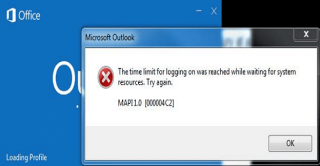Când lansați Microsoft Outlook, este posibil să primiți ocazional următorul mesaj de eroare: Limita de timp pentru conectare a fost atinsă în așteptarea resurselor sistemului. Încearcă din nou. MAPI 1.0 [000004C2] . Dar dacă apăsați butonul OK pentru a închide fereastra de eroare, clientul dvs. de e-mail se blochează în mod neașteptat. Urmați pașii de mai jos pentru a scăpa de această eroare.
Cum să remediați erorile de conectare la limita de timp în Outlook
Reporniți computerul
Dacă primiți această eroare după instalarea celor mai recente actualizări Office, reporniți sistemul și verificați dacă problema persistă. Mulți utilizatori au confirmat că simpla repornire a sistemului a avut grijă de această eroare enervantă. O simplă repornire poate face minuni.
Lansați Outlook în modul sigur
Încercați să lansați Outlook în modul sigur și verificați dacă observați îmbunătățiri. Dacă eroarea dispare, aceasta indică ceva care interferează cu Outlook. Cel mai probabil, unul dintre suplimentele dvs., probabil Salesforce, interferează cu aplicația.
- Deschideți o nouă fereastră Run apăsând tastele Windows și R.
- Apoi tastați comanda Outlook.exe /safe .

- Accesați Fișier și selectați Opțiuni .
- Apoi faceți clic pe Add-ins și apăsați butonul Go de lângă Manage COM Add-ins .

- Debifați bifa de lângă Salesforce pentru Outlook .
- Apăsați OK pentru a salva setările.
- Ieșiți din modul sigur și reporniți Outlook. Verificați dacă eroarea persistă.
Dacă nu mai primiți erori de limită de timp, acest lucru confirmă că suplimentul Salesforce a fost vinovatul. Actualizați programul de completare la cea mai recentă versiune și verificați dacă aceasta rezolvă problema.
Reinstalați programul de completare Salesforce
Dezinstalați Salesforce, reporniți computerul și instalați o nouă versiune de supliment.
- Ieșiți complet din Outlook.
- Apoi faceți clic dreapta pe pictograma de sincronizare și selectați Ieșire .
- Accesați Adăugați sau eliminați programe , selectați Salesforce și dezinstalați-l.
- Apoi accesați C:\Users\Username\AppData\Roaming\salesforce.com\Salesforce for Outlook\DB și ștergeți baza de date Salesforce.
- Reporniți computerul.
- Reinstalați Salesforce, lansați Outlook și verificați dacă problema persistă.
Nu uitați să ștergeți vechea bază de date Salesforce înainte de a reinstala instrumentul. Dacă omiteți acest pas, Salesforce va continua să se sincronizeze folosind setările dvs. vechi.
Actualizați și reparați Outlook
Asigurați-vă că Outlook funcționează corect. Actualizați-vă clientul de e-mail la cea mai recentă versiune și reparați fișierele.
- Lansați Outlook și accesați Fișier .
- Apoi faceți clic pe Office Account .
- Selectați Opțiuni de actualizare .
- Apăsați butonul Actualizați acum .

- Apoi lansați Panoul de control .
- Accesați Programe și selectați Programe și caracteristici.
- Selectați Office 365 sau Microsoft 365 și apăsați butonul Modificare .
- Rulați Reparație rapidă .

- Dacă eroarea persistă, rulați și instrumentul de reparare online .
- Reporniți computerul, lansați Outlook și verificați rezultatele.
Concluzie
Dacă Outlook spune că a fost atins limita de timp pentru conectare, lansați Outlook în modul sigur și dezactivați programul de completare Salesforce. Apoi actualizați sau reinstalați programul de completare. În plus, actualizați Outlook la cea mai recentă versiune. Dacă problema persistă,
reparați fișierele Office.
Ai reusit sa rezolvi problema? Care dintre metodele de mai sus v-a făcut truc? Anunțați-ne în comentariile de mai jos.